原価管理画面では商品を日本へ転送した後に発生する次の様な費用を、各商品へ振り分け(按分)して正確な原価を把握することが出来ます。
- 国際送料
- 関税・消費税
- 納品代行手数料
この画面で商品を管理するには、まず先に仕入れ管理画面にて納品日を入力している必要があります。
原価の管理方法
画面左のメニューから「原価管理画面」を表示し、+ボタンをクリックします。
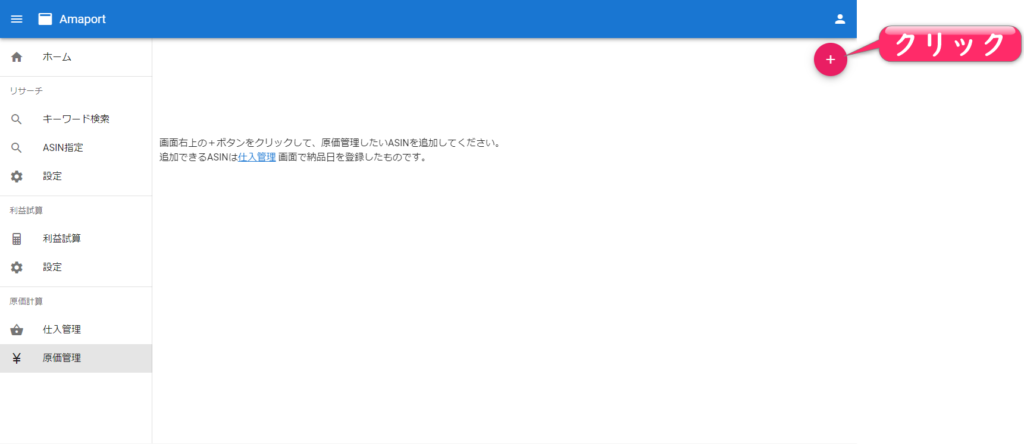
納品済みの商品が一覧表示されますので、日本に転送する商品にチェックを入れて新規登録ボタンをクリックします。
基本的には全ての商品を転送すると思いますので、その場合は一番上のチェックボックスをクリックすると全ての商品にチェックが入ります。
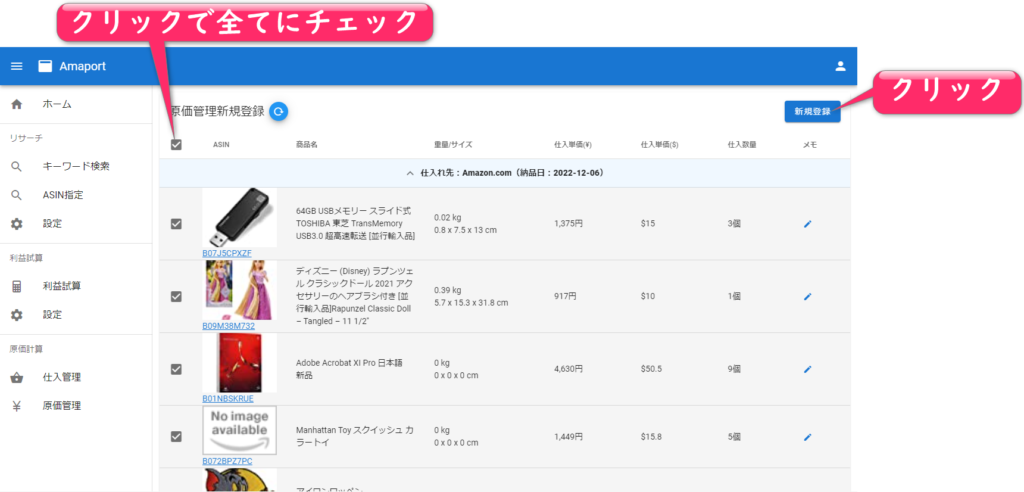
新規登録画面が表示されますので、各項目を入力しOKをクリックします。
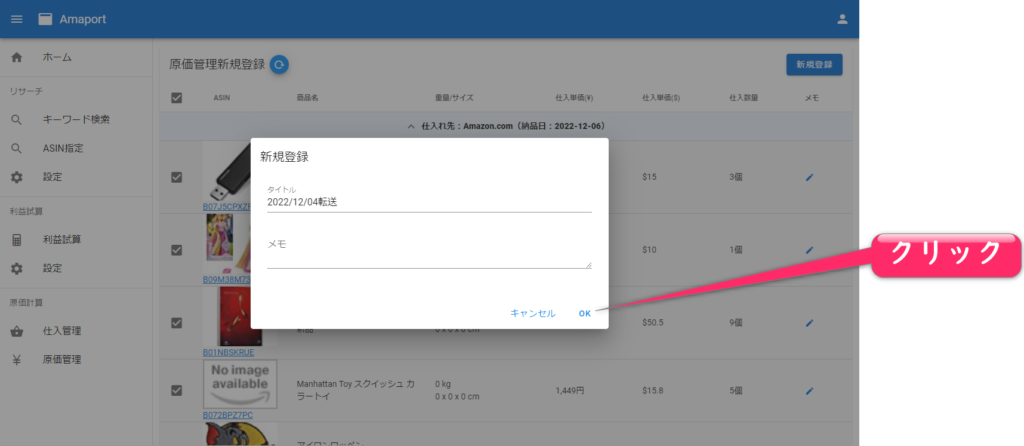
各入力項目について解説します。
タイトル
名前を入力します。(例:2022/12/04転送など)
メモ
何かメモを残したい場合に使用します。
すると原価管理画面に戻り、登録した情報が表示されます。

編集画面について
原価管理情報の鉛筆アイコンをクリックすると編集画面が表示されます。
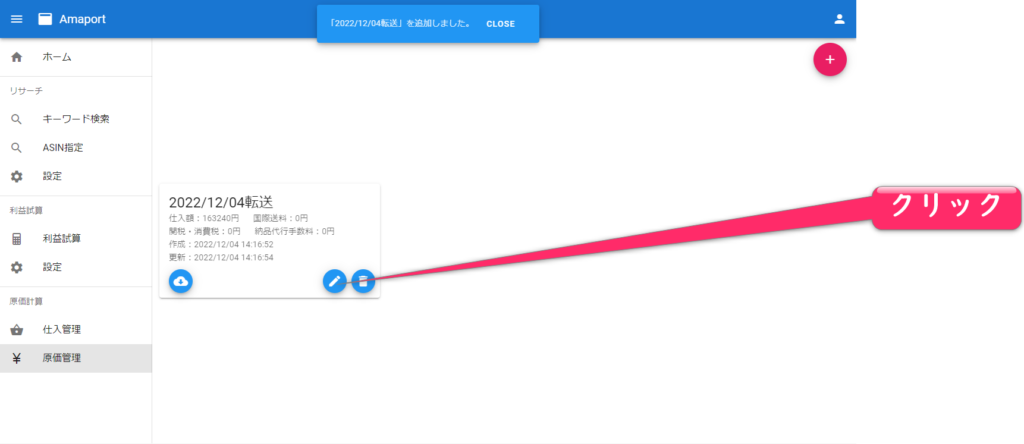
編集画面が開き、各種費用の入力が出来ます。
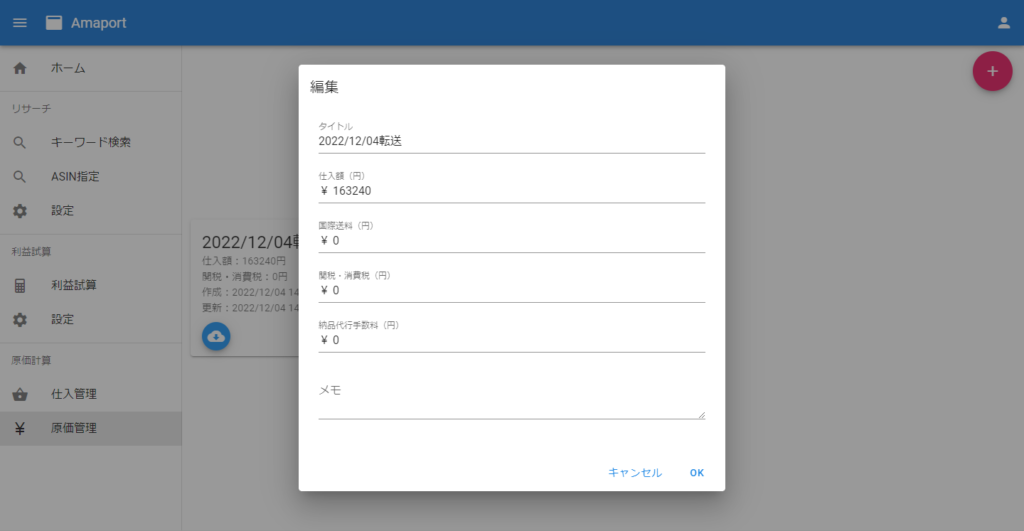
それでは各項目について解説します。
仕入額(円)
円での仕入れ額合計値です。入力するとドルでの仕入れ価格に比例して各商品に振り分け(按分)されます。
仕入れ管理の編集画面の方で「仕入額(円)」を入力していれば、この画面で変更することはあまりありません。
国際送料(円)
MyUSなどの発送代行業者から請求される日本円での国際送料を入力します。入力すると商品の重量に比例して各商品へ振り分け(按分)されます。
関税・消費税
DHLやFedexなどの国際クーリエから請求される関税・消費税を入力します。入力すると商品の仕入れ単価(円)に比例して各商品に振り分け(按分)されます。
納品代行手数料(円)
福富サポートなどのFBA納品代行業者から請求される納品代行手数料を入力します。入力すると均等に各商品に振り分け(按分)されます。
原価管理画面詳細の見方
原価管理の詳細画面に表示される各列について解説します。

ASIN
商品の画像とASINが表示されます。クリックするとAmazonの商品ページが開きます。
商品名
商品の名前です。
重量/サイズ
商品の重量と大きさです。
原価
商品の購入費用、国際送料、関税・消費税、納品代行手数料を全て足した金額(円)です。これが最終的な商品原価になります。
数量
仕入れた数量です。鉛筆マークをクリックで変更でき、他の費用などにもすぐに反映されます。日本に届いたら商品が販売できない状態だったので、仕入れ数量を変更し原価に反映したいという場合にも対応が容易です。
仕入単価
円での仕入れ単価です。
国際送料
実際にかかった国際送料を重量で振り分け(按分)したものです。
関税・消費税
実際にかかった関税・消費税を仕入れ額(円)振り分け(按分)したものです
納品代行手数料
実際にかかった納品代行手数料を均等に振り分け(按分)したものです。
メモ
メモです
誤差について
詳細画面では仕入単価、国際送料、関税・消費税、納品代行手数料の列に誤差が表示されます。
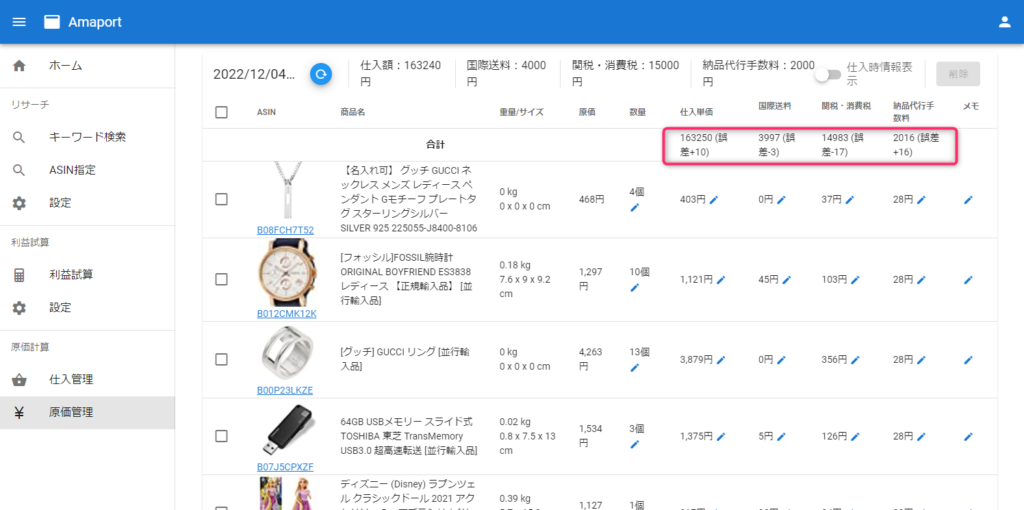
実際にかかった金額を振り分けようとしてもどうしてもキレイに計算できないケースが発生します。
例:3ドルの商品を3種類1つずつ購入し、円での請求額が1,000円だった場合、単価は333円となるが合計すると999円になるなど
大きな額ではないので無視することも出来ますが、鉛筆マークをクリックして修正し誤差を無くすことも出来ます。
仕入時情報表示について
仕入時情報表示ボタンをONにすると以下画像の様に、仕入時の情報が表示されます。同じ商品をリピート購入したい場合など、仕入れ先を思い出すのに使います。

コメント